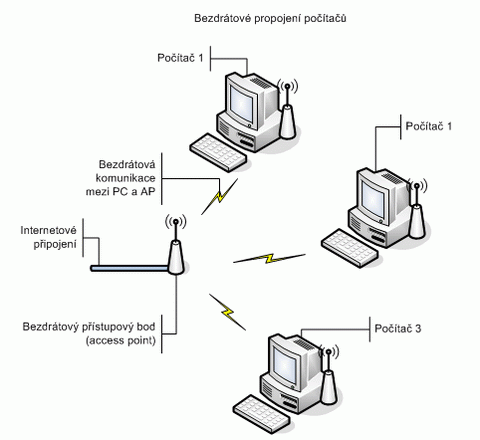Základy PC: počítačové sítě snadno a rychle | Kapitola 8
Seznam kapitol
Zapojení a nakonfigurování domácí sítě je pro znalce otázkou několika minut, ovšem pro začínajícího uživatele to může být nepřekonatelný problém. Pokusím se proto laikům co nejsrozumitelněji popsat zapojení malé domácí sítě, nastavení internetu a sdílení dat a připojení síťové tiskárny. Zmíním se i o základním nastavení bezdrátových sítí. Návod je psán pro nejrozšířenější operační systém MS Windows XP, pro ostatní operační systémy se může lišit způsob nastavování, ale teorie je stejná.
Situace – máme bezdrátový přístupový bod (Access Point - dále jen AP) připojený k internetu (podobný postup konfigurace jako router) a počítače jsou vybavené bezdrátovými síťovými kartami (počítače budeme připojovat k AP bezdrátově).
Co je potřeba – AP (například SMCWBR14T-G), bezdrátové síťové karty do počítačů (například –SMCWPCIT-G)
Náklady – zmíněný AP s routerem vhodný například pro zapojení na ADSL modem 1700,- Kč a zmíněná bezdrátová síťová karta do počítače 900,- Kč.
Co potřebujeme provést
Nejdříve je potřeba na AP nastavit zabezpečení bezdrátové sítě. Následně nastavit zabezpečení i u klientů (na počítačích) a až pak se do bezdrátové sítě připojit.
Jak na to
K AP připojíme počítač nejdříve kabelem kvůli nakonfigurování bezdrátové sítě (zkontrolujte si nastavení vaší síťové karty, jestli má nastaveno, aby IP adresu získala automaticky ze serveru DHCP – nevíte-li jak, podívejte se na předchozí návod o zapojení routeru) – některé AP nemusí mít v základním nastavení zapnutý DHCP server, tak je potřeba nastavit statickou IP adresu, to už taky umíme díky prvnímu návodu – jak propojit dva počítače (Jakou IP adresu nastavit, najdete v manuálu). Nastavení bezdrátové sítě popíšu zjednodušeně a pokud bude zájem, věnuji některý z dalších článků podrobnějšímu popisu nastavení. Zadejte jméno sítě „SSID“. Kanál, na kterém bude pracovat – „Channel“ (bývá 1 až 13). Vyberte nejlépe kanál, který ve vašem okolí nikdo nevyužívá (volné kanály zjistíte pomocí programu netstumbler). Dále vyberte typ zabezpečení (zabezpečení je velice důležité, bez něho by byla vaše síť „otevřená“ a přístupná komukoli, kdo bude v jejím dosahu). Pro domácí použití postačí WPA nebo WPA2 s přístupovým klíčem, který může mít 8 – 63 znaků (doporučuji použít velká i malá písmena, čísla i speciální znaky a nezapomeňte si klíč poznamenat). Nakonec zkontrolujte, jestli máte zapnut DHCP server a nastavení uložte, AP následně restartujte. Odpojte kabelem připojený počítač od AP. Nyní máme připravenou bezdrátovou síť a můžeme do ní připojit počítače. Otevřete si „bezdrátové připojení k síti“ („Start“ > „Ovládací panely“ > „Síťová připojení“ >“bezdrátové připojení k síti“), v otevřeném okně kliknete na „aktualizovat seznam sítí“, seznam se aktualizuje a zobrazí dostupné bezdrátové sítě, zvolte tu vaší a připojte se k ní, během připojování budete požádáni o vložení přístupového klíče, který jste zvolili pro zabezpečení sítě. Po zadání správného klíče dostane počítač od přístupového bodu přiřazenou IP adresu a je připojen do sítě.
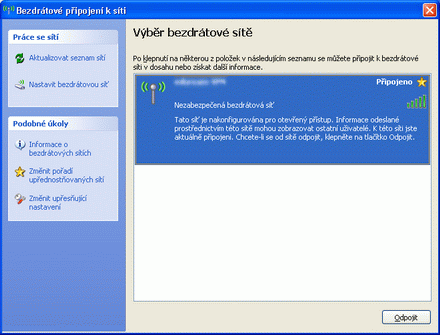
WiFi management ve Windows XP
Poznámka – zabezpečení bezdrátové sítě lze zvýšit přidáním MAC filtru a vypnutím DHCP serveru (tedy s použitím statických adres)